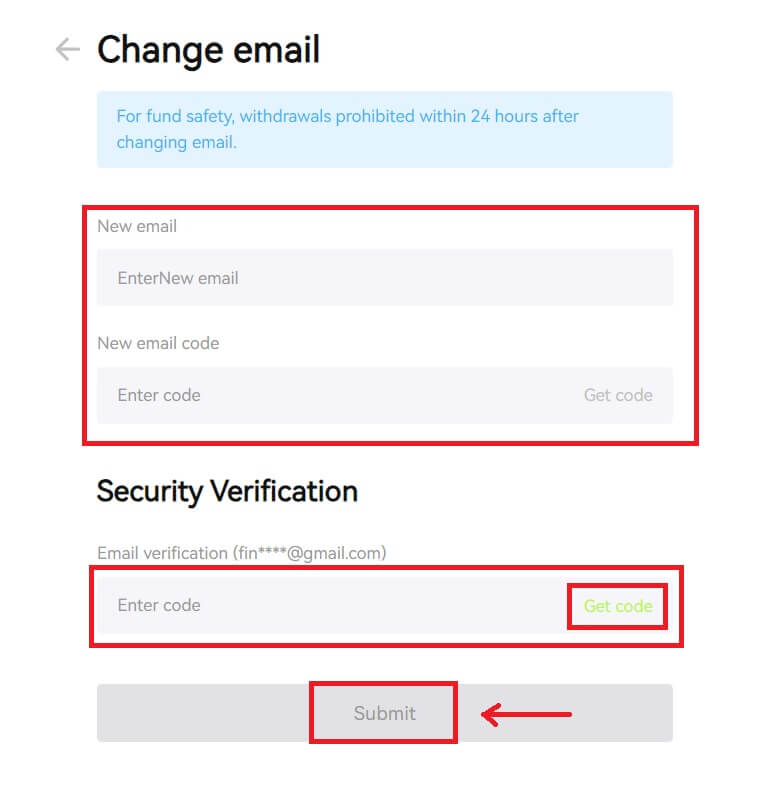Kaip prisijungti prie Bitunix

Kaip prisijungti prie Bitunix paskyros
1. Eikite į Bitunix svetainę ir spustelėkite [ Prisijungti ]. 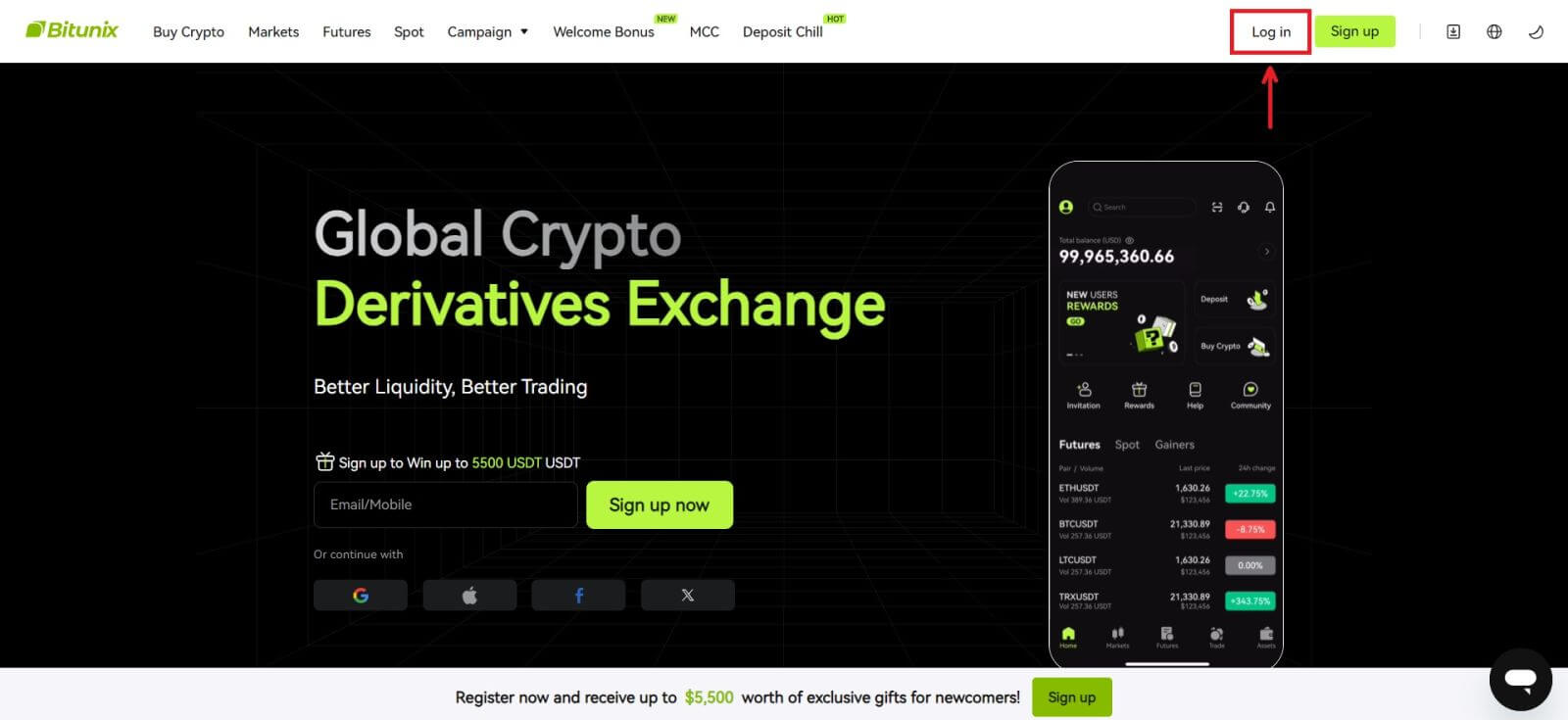 Galite prisijungti naudodami el. paštą, mobilųjį telefoną, „Google“ paskyrą arba „Apple“ paskyrą („Facebook“ ir „X“ prisijungimas šiuo metu nepasiekiamas).
Galite prisijungti naudodami el. paštą, mobilųjį telefoną, „Google“ paskyrą arba „Apple“ paskyrą („Facebook“ ir „X“ prisijungimas šiuo metu nepasiekiamas). 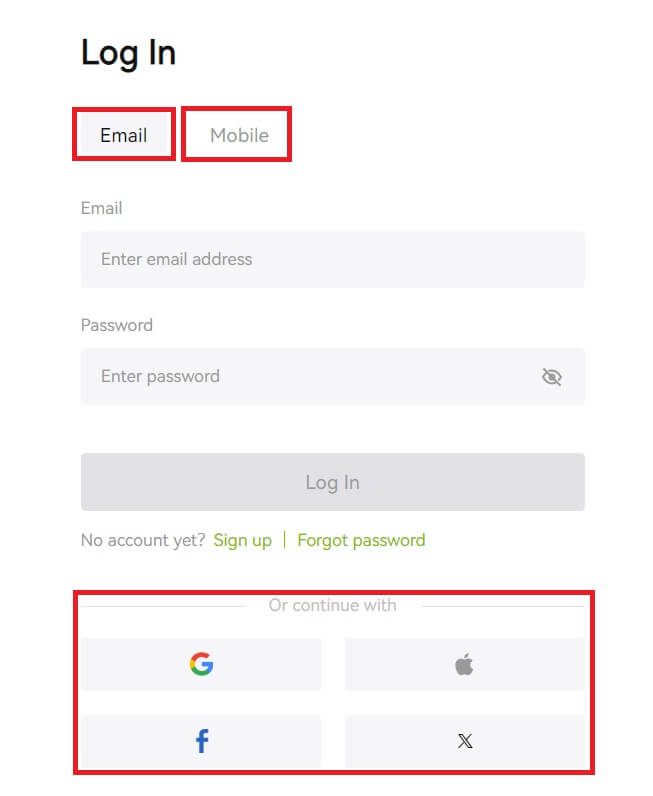 2. Įveskite savo el. paštą / mobilųjį telefoną ir slaptažodį. Tada spustelėkite [Prisijungti].
2. Įveskite savo el. paštą / mobilųjį telefoną ir slaptažodį. Tada spustelėkite [Prisijungti]. 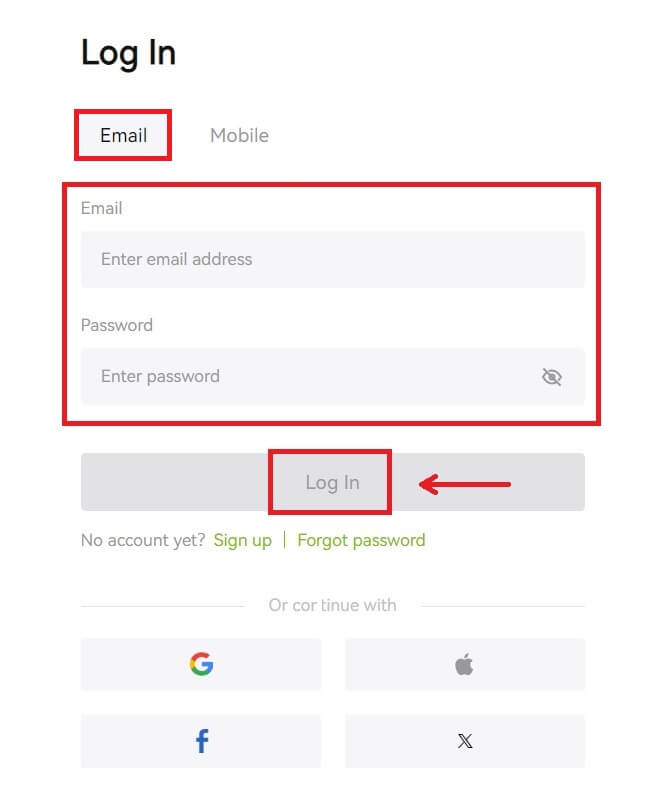
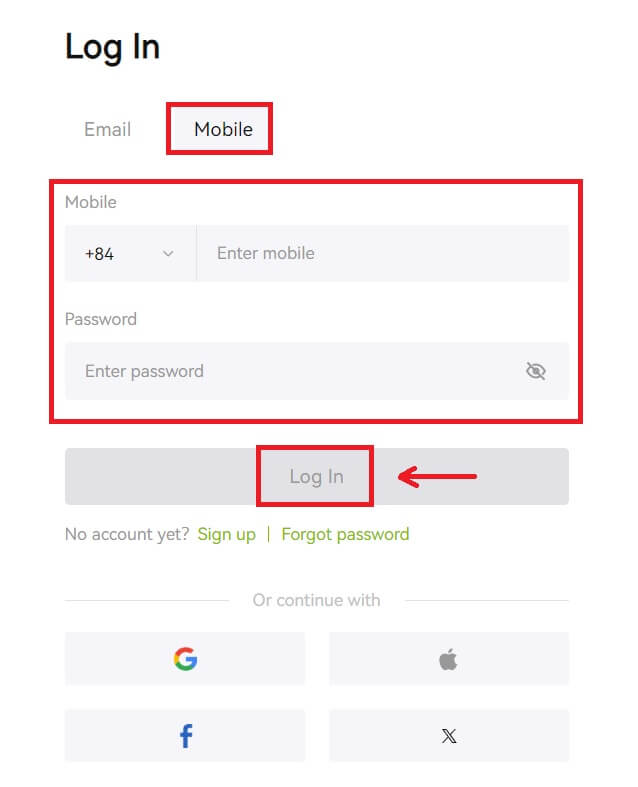 3. Jei nustatėte SMS patvirtinimą arba 2FA patvirtinimą, būsite nukreipti į patvirtinimo puslapį, kuriame turėsite įvesti SMS patvirtinimo kodą arba 2FA patvirtinimo kodą. Spustelėkite [Gauti kodą] ir įveskite kodą, tada spustelėkite [Pateikti].
3. Jei nustatėte SMS patvirtinimą arba 2FA patvirtinimą, būsite nukreipti į patvirtinimo puslapį, kuriame turėsite įvesti SMS patvirtinimo kodą arba 2FA patvirtinimo kodą. Spustelėkite [Gauti kodą] ir įveskite kodą, tada spustelėkite [Pateikti]. 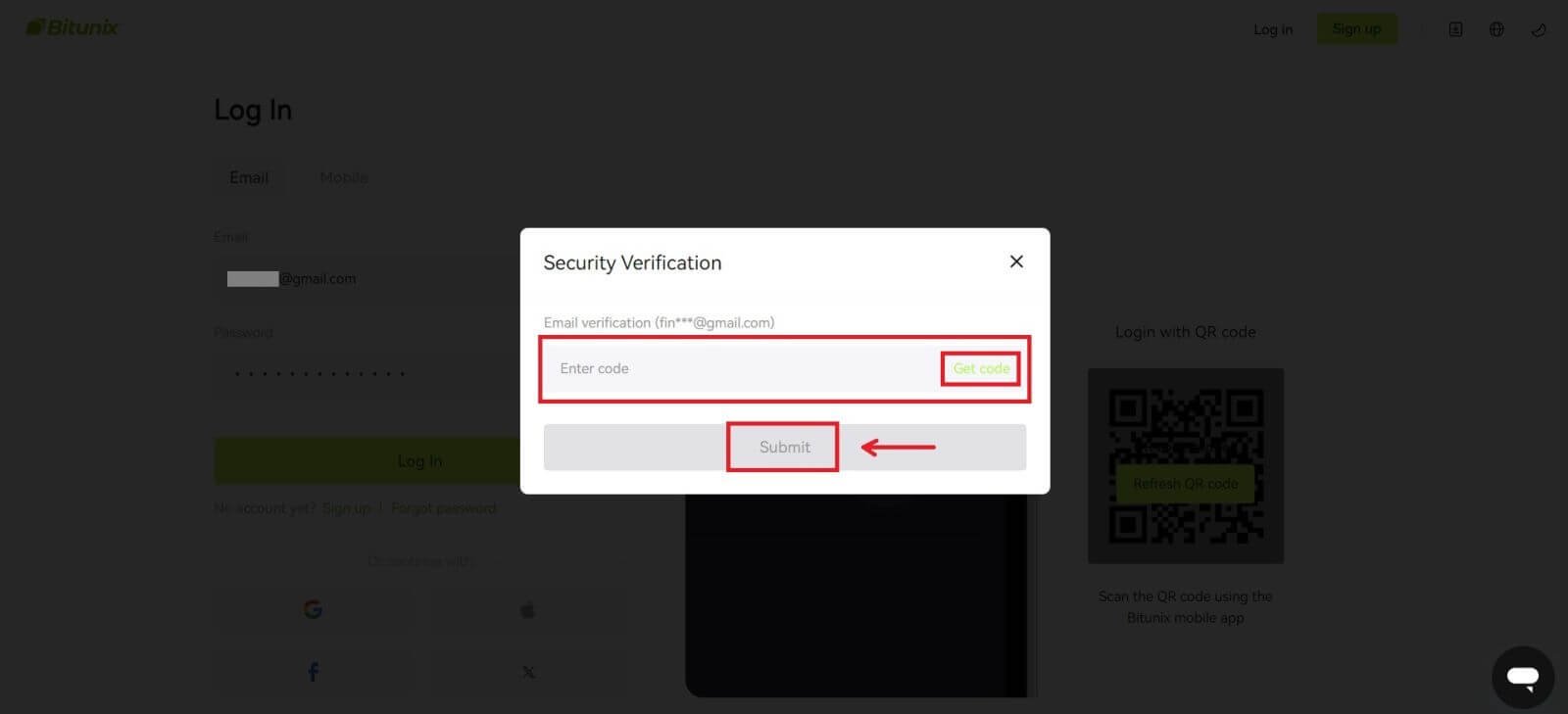 4. Įvedę teisingą patvirtinimo kodą, galite sėkmingai naudoti savo Bitunix paskyrą prekybai.
4. Įvedę teisingą patvirtinimo kodą, galite sėkmingai naudoti savo Bitunix paskyrą prekybai. 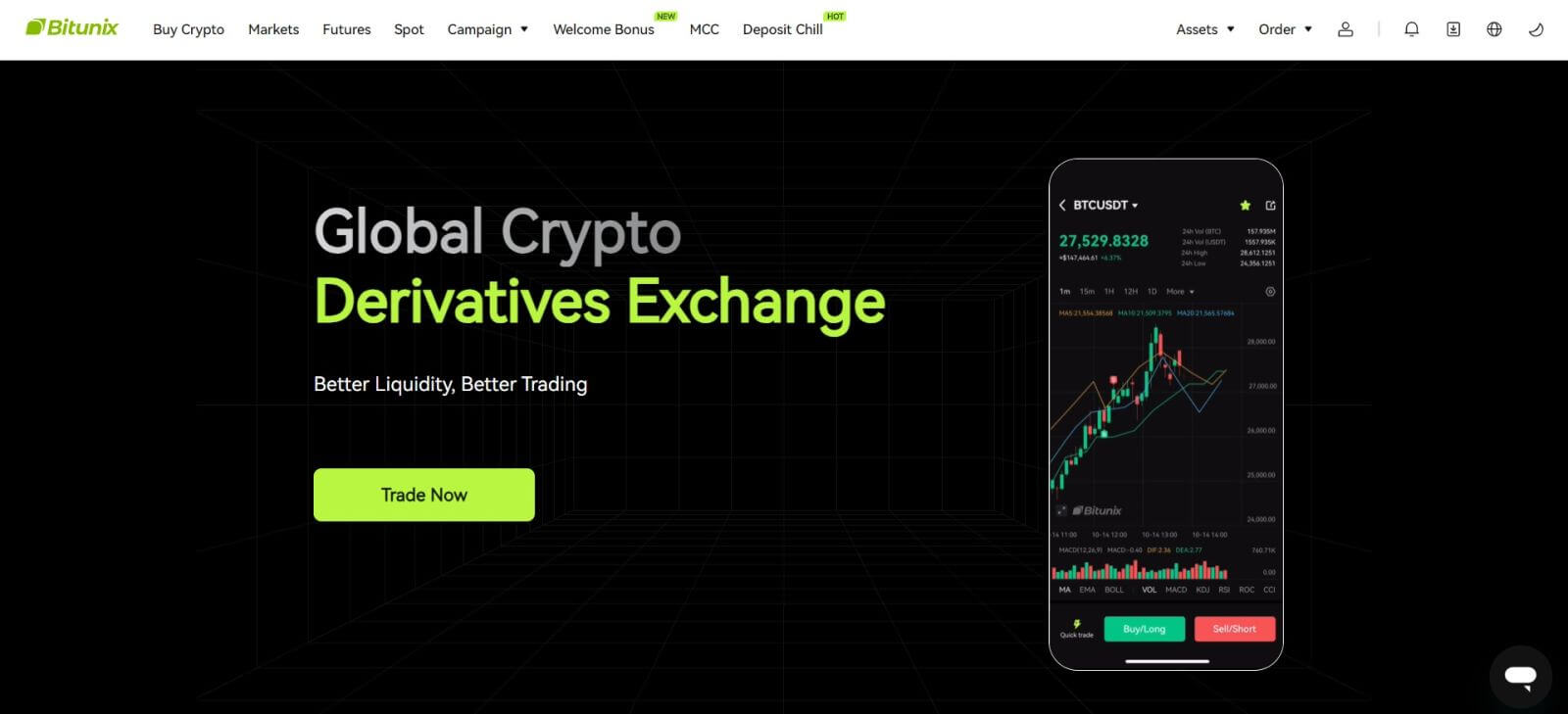
Kaip prisijungti prie Bitunix naudojant savo Google paskyrą
1. Eikite į Bitunix svetainę ir spustelėkite [ Prisijungti ]. 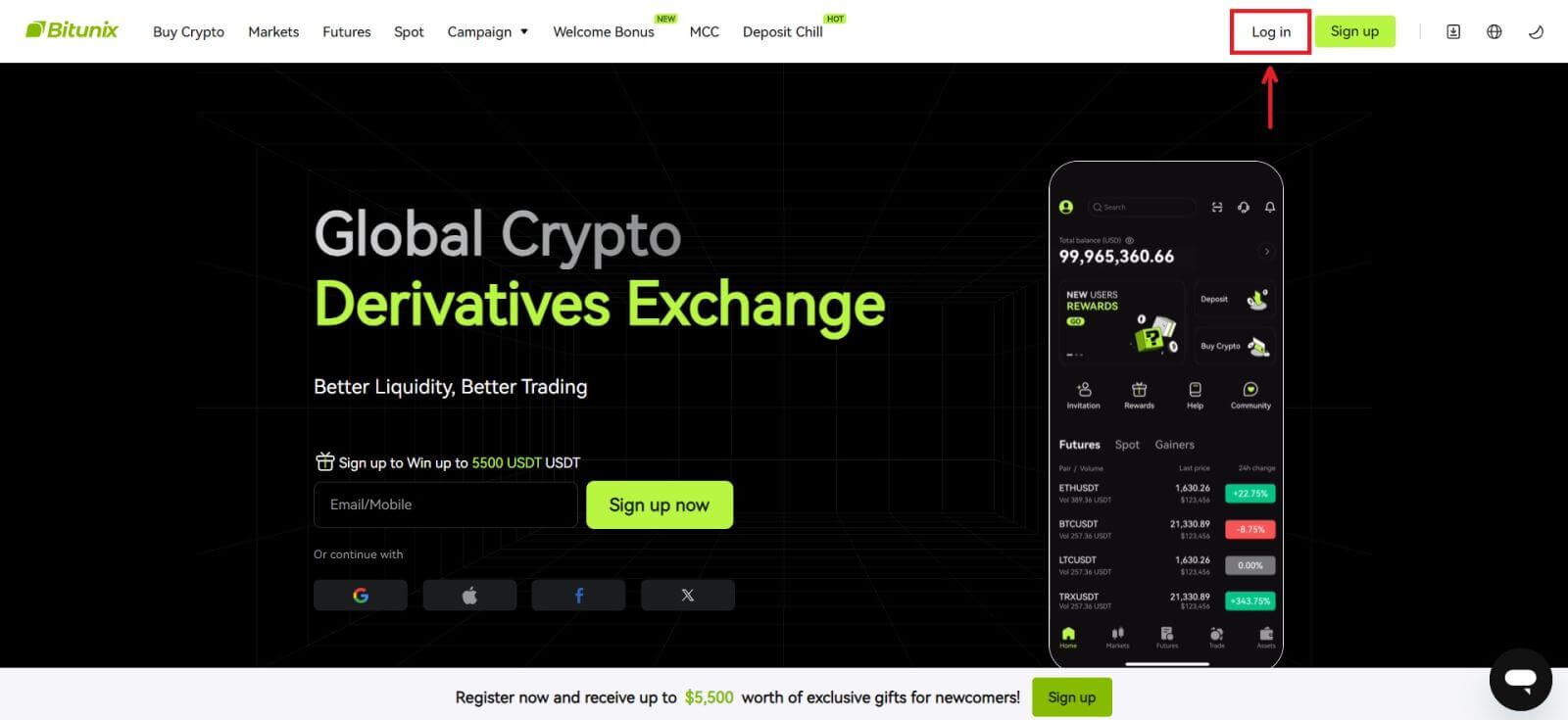 2. Pasirinkite [Google].
2. Pasirinkite [Google]. 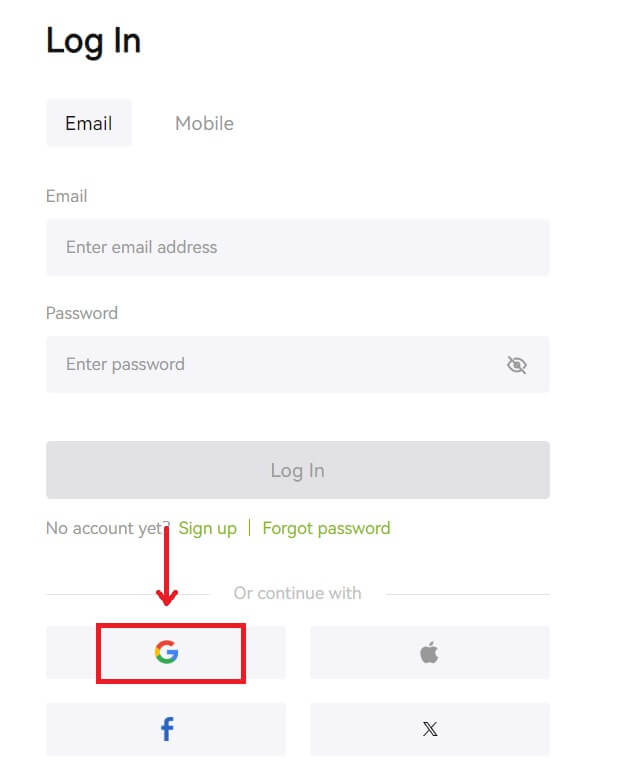 3. Atsiras iššokantis langas ir būsite paraginti prisijungti prie Bitunix naudojant savo Google paskyrą.
3. Atsiras iššokantis langas ir būsite paraginti prisijungti prie Bitunix naudojant savo Google paskyrą. 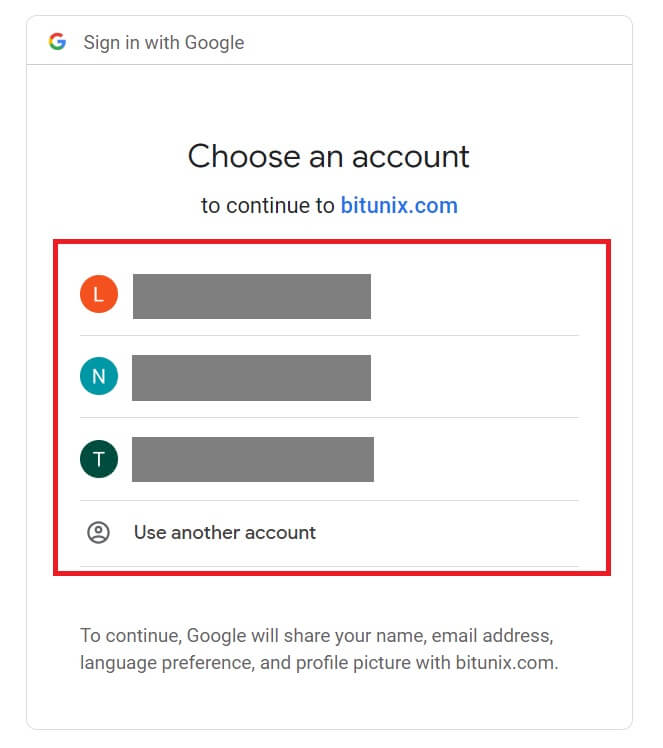 4. Įveskite savo el. pašto adresą ir slaptažodį. Tada spustelėkite [Kitas].
4. Įveskite savo el. pašto adresą ir slaptažodį. Tada spustelėkite [Kitas]. 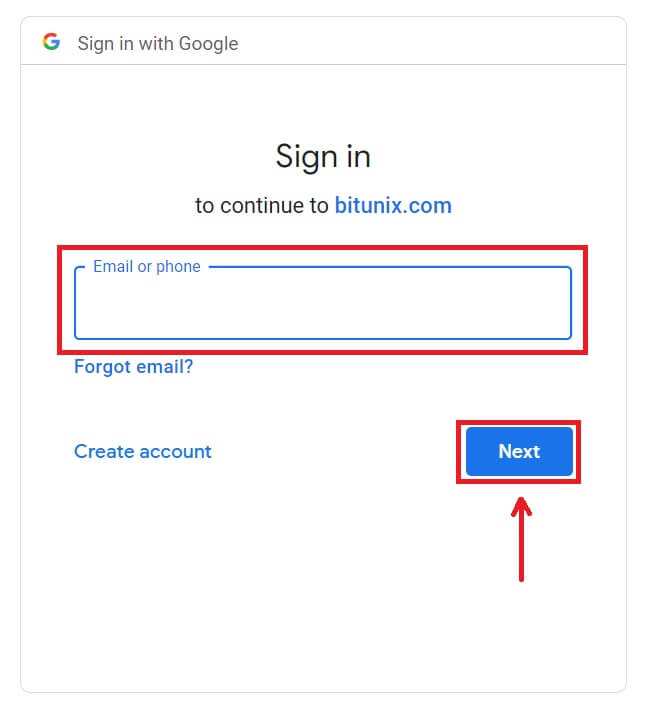
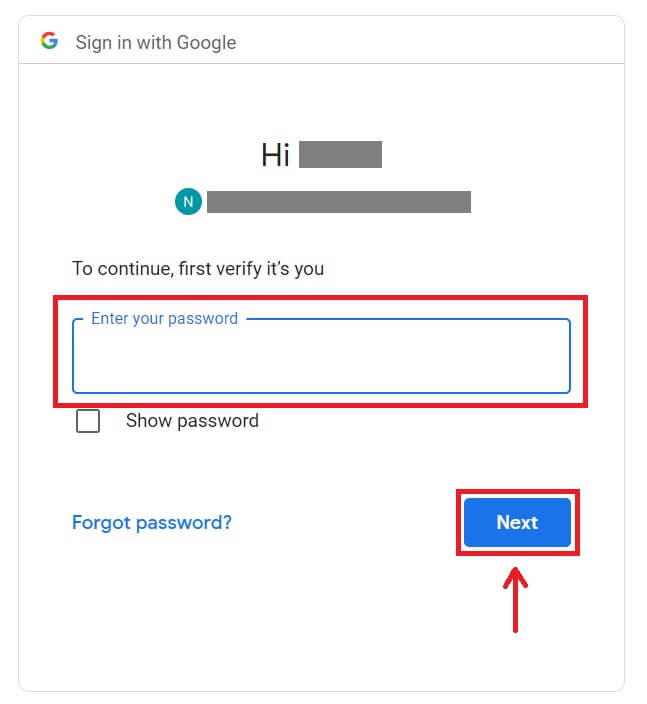 5. Spustelėkite [Create a new Bitunix account].
5. Spustelėkite [Create a new Bitunix account]. 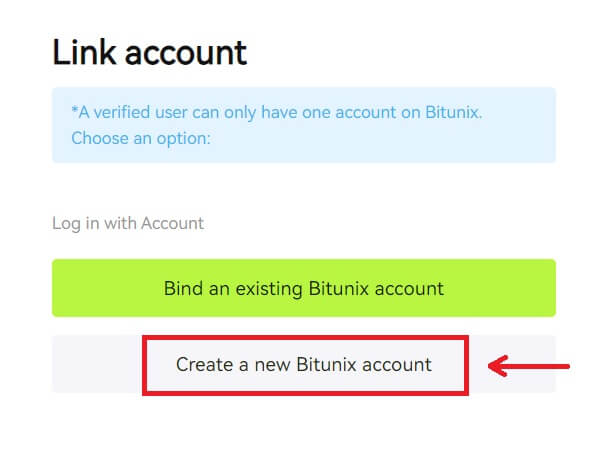 6. Įveskite savo informaciją, perskaitykite ir sutikite su paslaugų teikimo sąlygomis ir privatumo politika, tada spustelėkite [Sign up].
6. Įveskite savo informaciją, perskaitykite ir sutikite su paslaugų teikimo sąlygomis ir privatumo politika, tada spustelėkite [Sign up]. 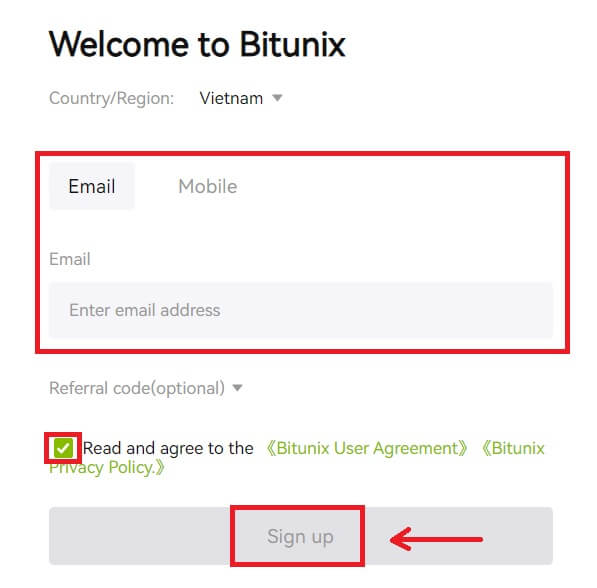 7. Prisijungę būsite nukreipti į Bitunix svetainę.
7. Prisijungę būsite nukreipti į Bitunix svetainę. 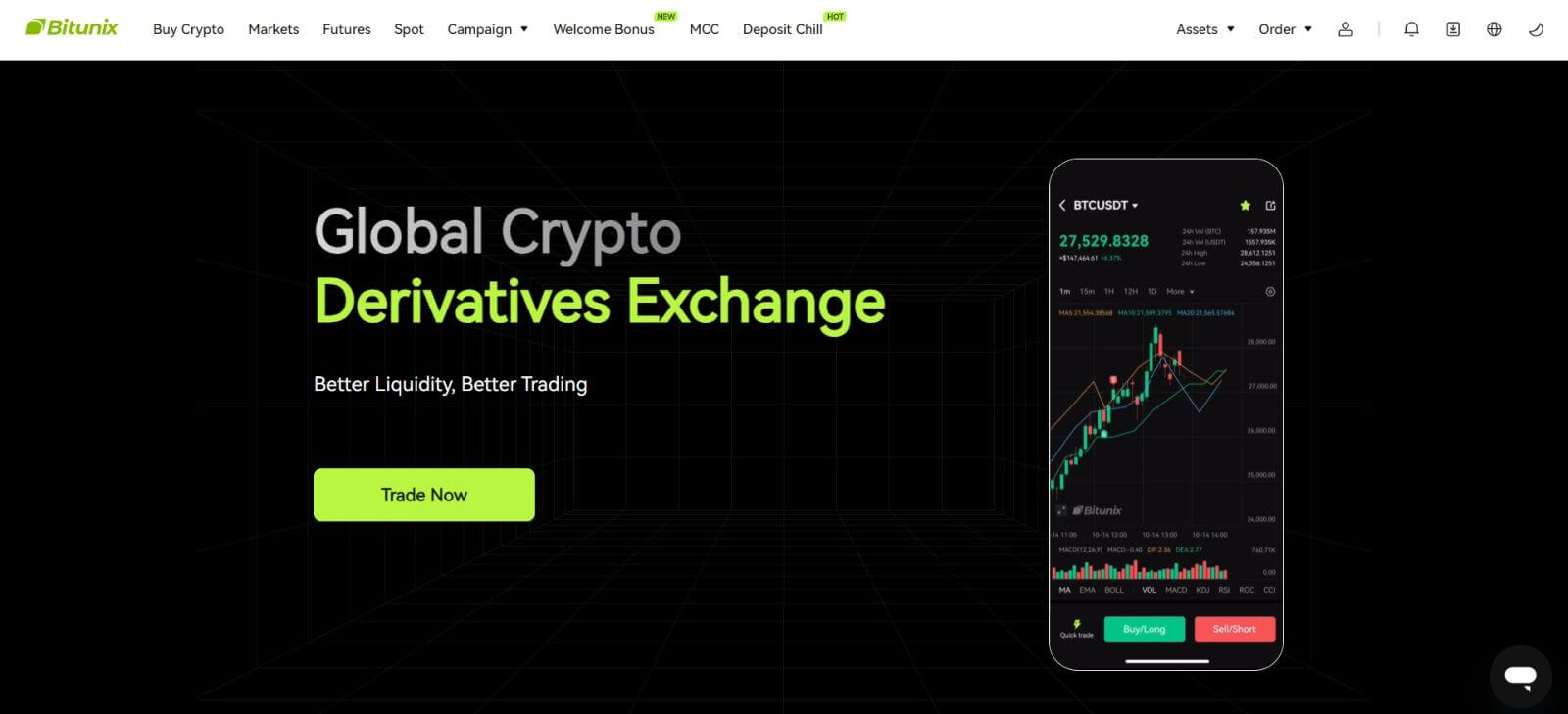
Kaip prisijungti prie „Bitunix“ naudojant „Apple“ paskyrą
Naudodami Bitunix taip pat turite galimybę prisijungti prie savo paskyros per Apple. Norėdami tai padaryti, jums tereikia:
1. Apsilankykite Bitunix ir spustelėkite [ Prisijungti ]. 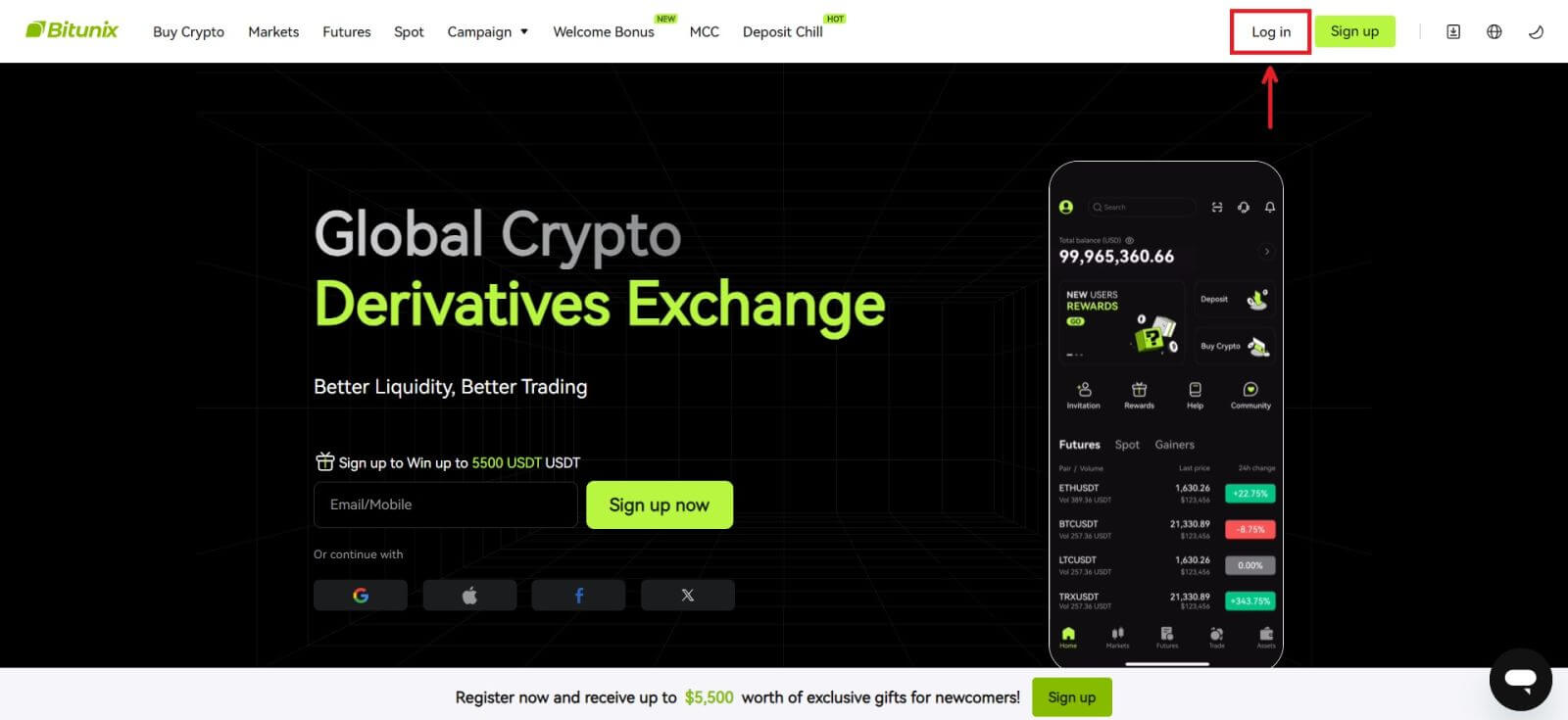 2. Spustelėkite mygtuką [Apple].
2. Spustelėkite mygtuką [Apple]. 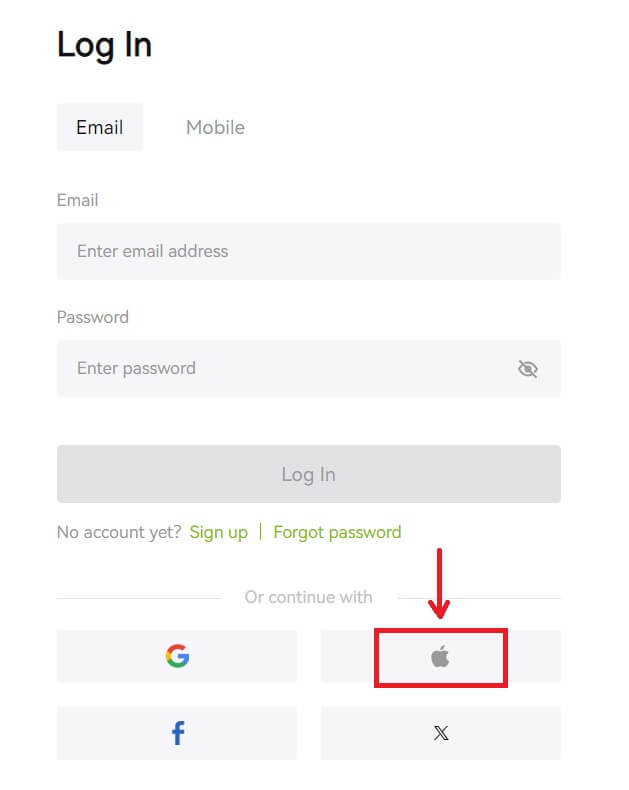 3. Įveskite savo Apple ID ir slaptažodį, kad prisijungtumėte prie Bitunix.
3. Įveskite savo Apple ID ir slaptažodį, kad prisijungtumėte prie Bitunix. 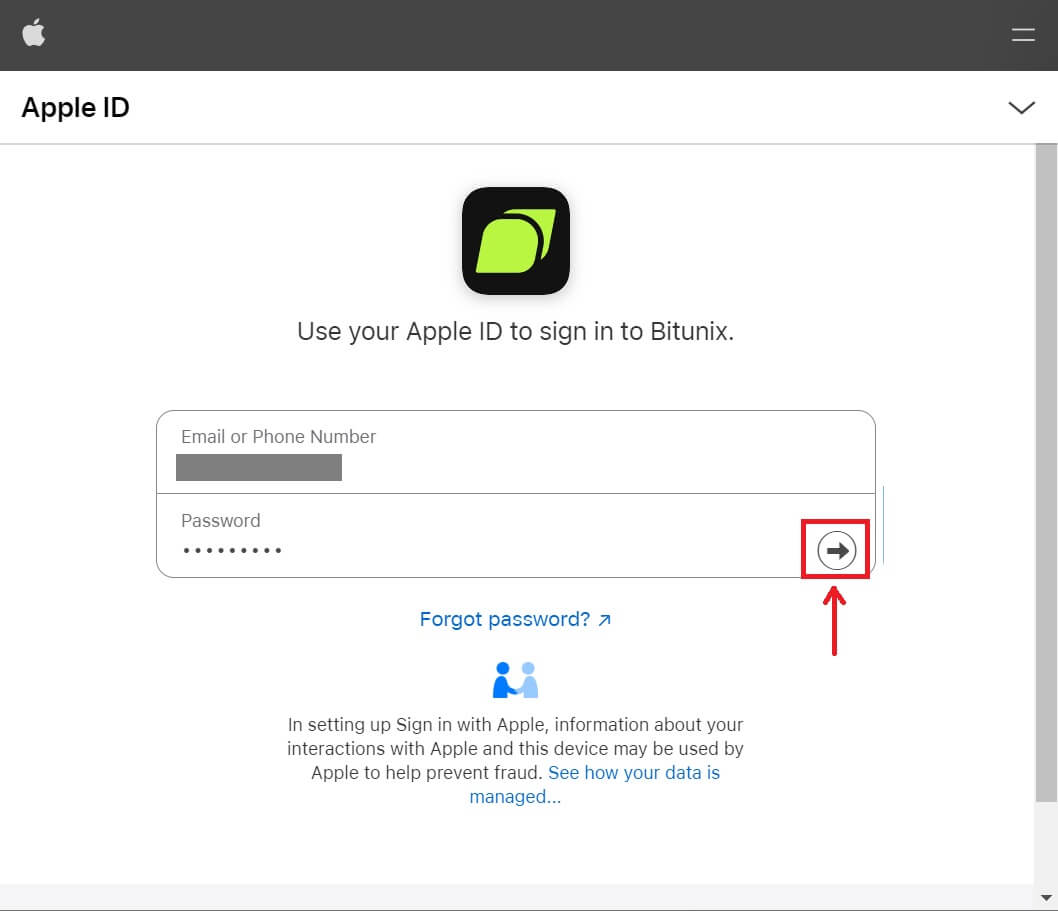
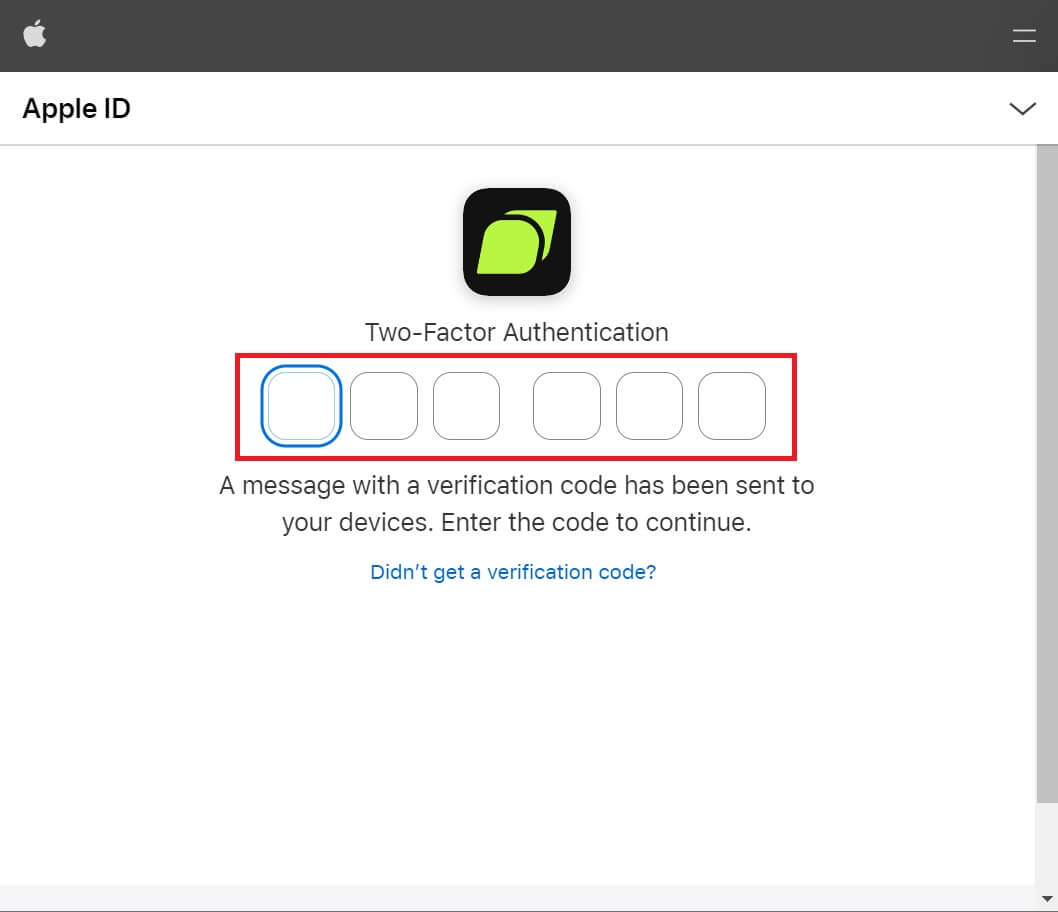 4. Spustelėkite [Create a new Bitunix account].
4. Spustelėkite [Create a new Bitunix account]. 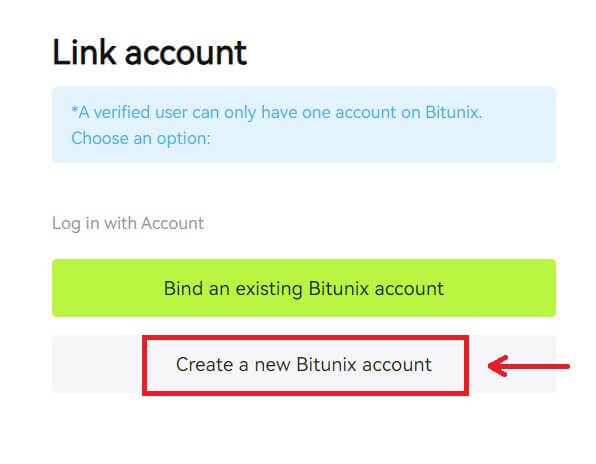 5. Įveskite savo informaciją, perskaitykite ir sutikite su paslaugų teikimo sąlygomis ir privatumo politika, tada spustelėkite [Sign up].
5. Įveskite savo informaciją, perskaitykite ir sutikite su paslaugų teikimo sąlygomis ir privatumo politika, tada spustelėkite [Sign up]. 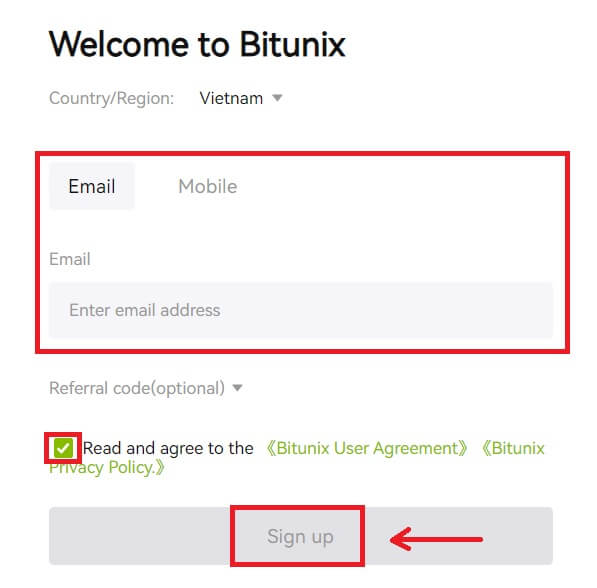 6. Prisijungę būsite nukreipti į Bitunix svetainę.
6. Prisijungę būsite nukreipti į Bitunix svetainę.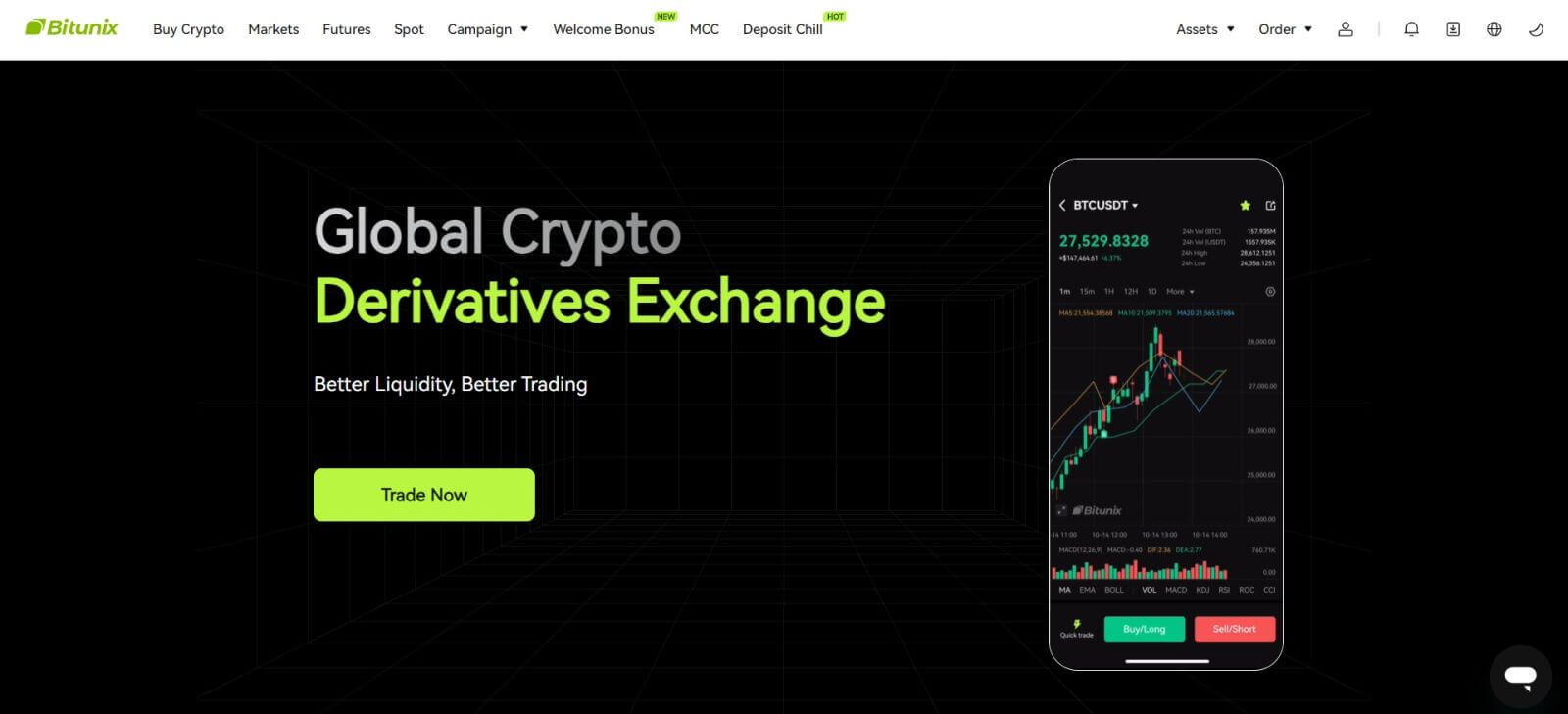
Kaip prisijungti prie Bitunix programėlės
1. Atidarykite Bitunix programėlę ir spustelėkite [ Prisijungti/Registruotis ]. 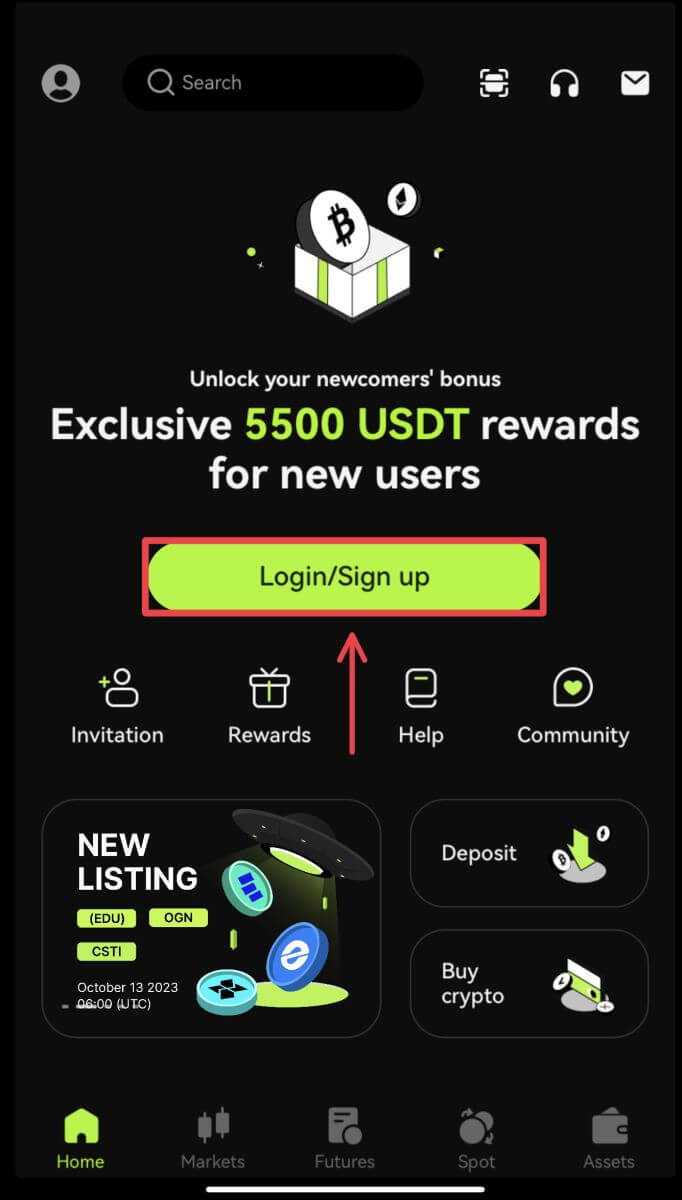
Prisijunkite naudodami el. paštą / mobilųjį telefoną
2. Įveskite savo informaciją ir spustelėkite [Prisijungti] 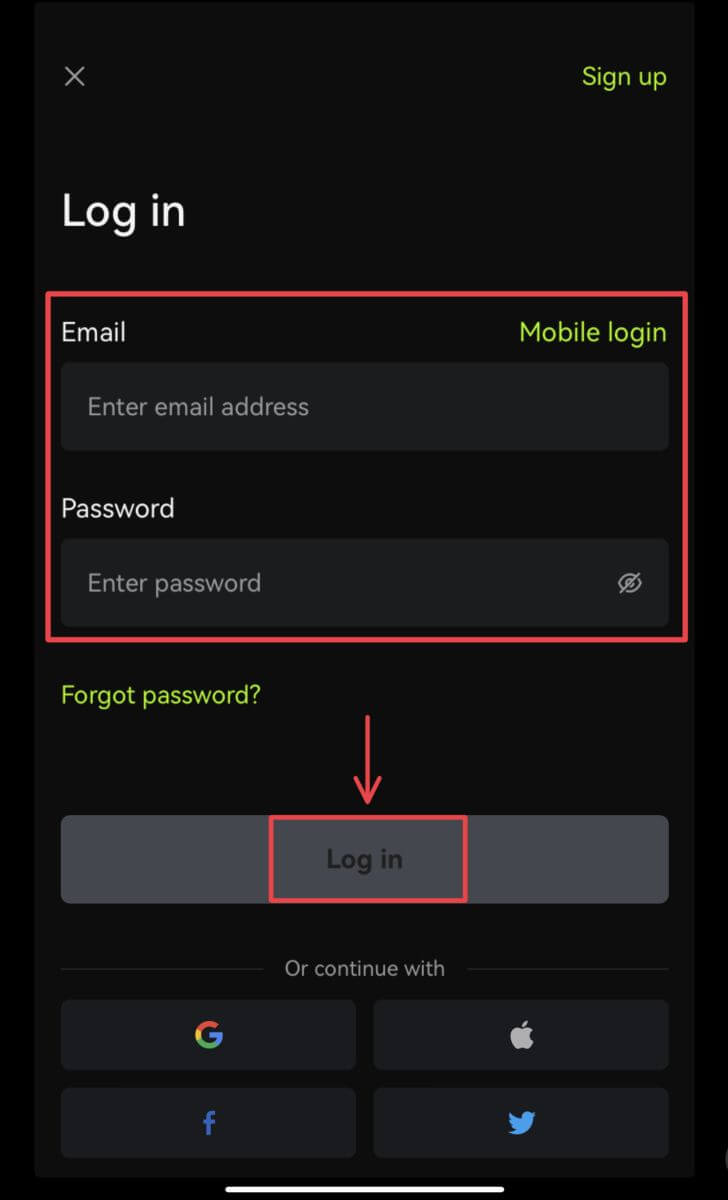
3. Įveskite saugos kodą ir spustelėkite [Prieiga prie Bitunix]. 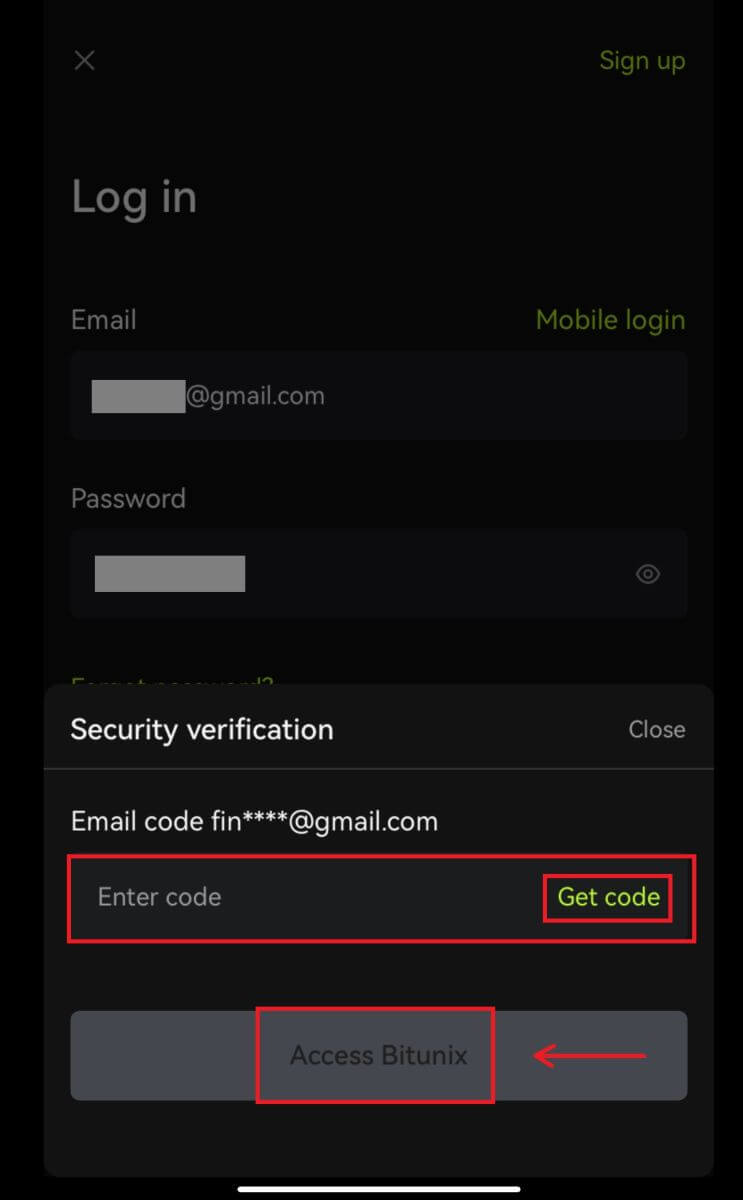
4. Ir būsite prisijungę ir galėsite pradėti prekiauti! 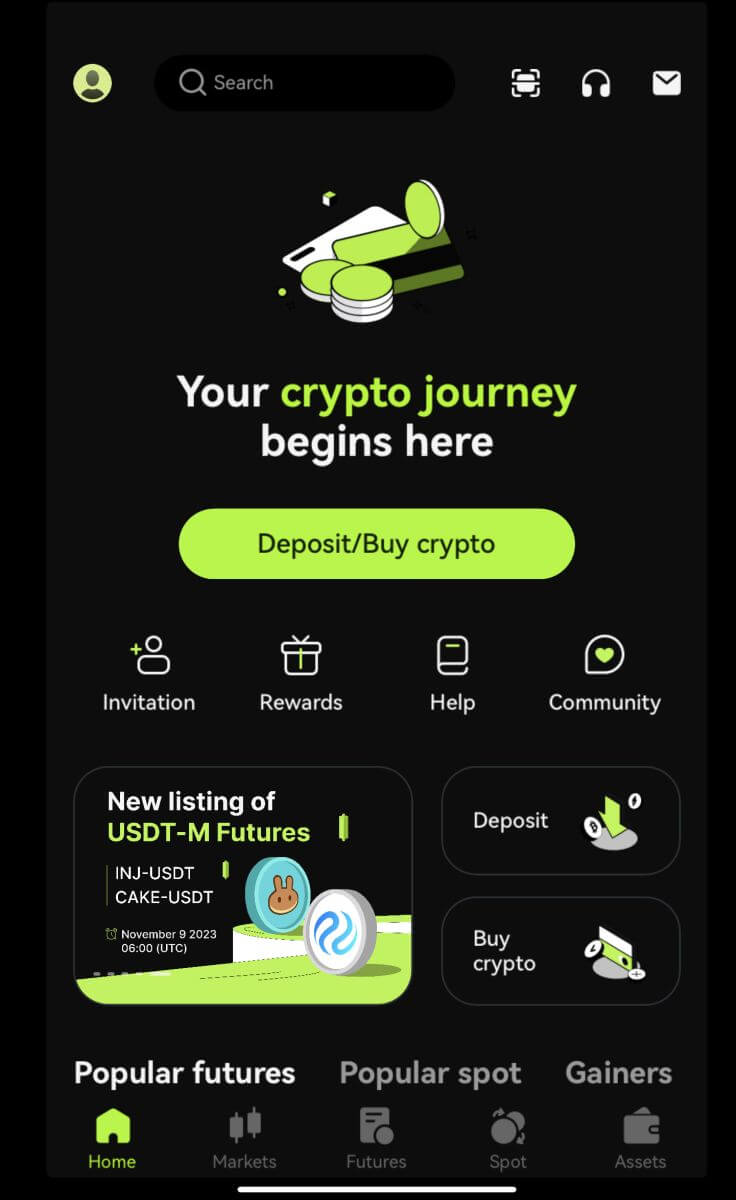
Prisijunkite naudodami Google/Apple
2. Spustelėkite mygtuką [Google] arba [Apple]. 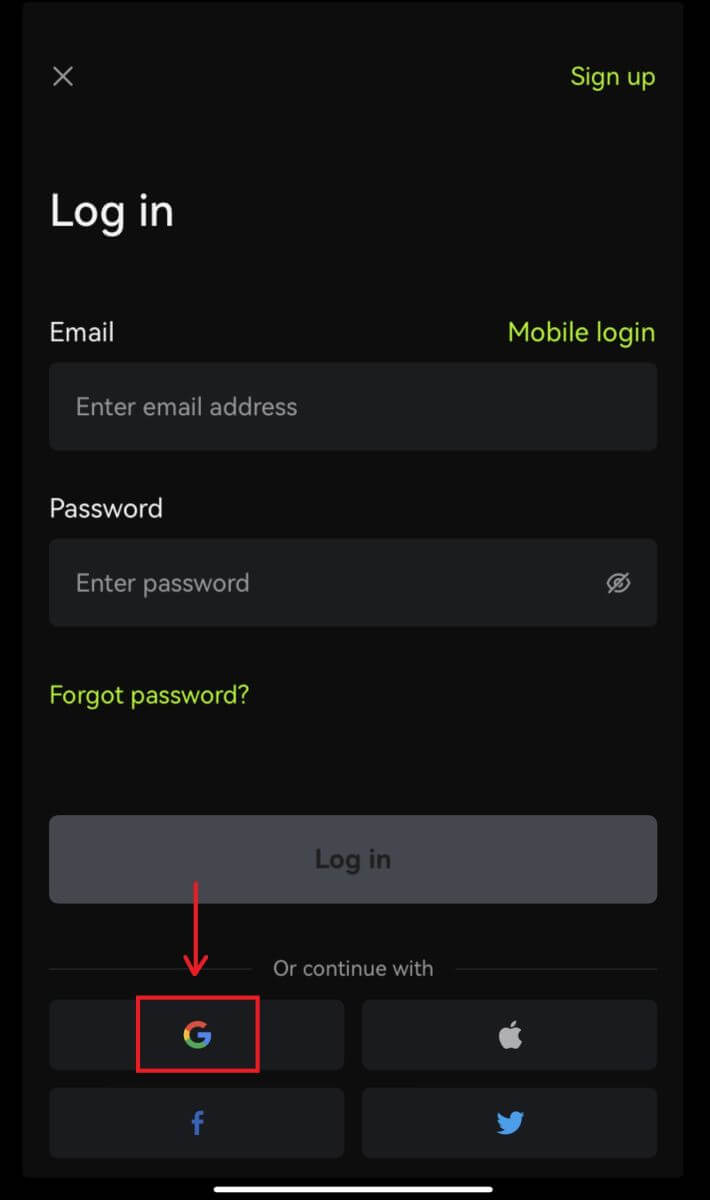
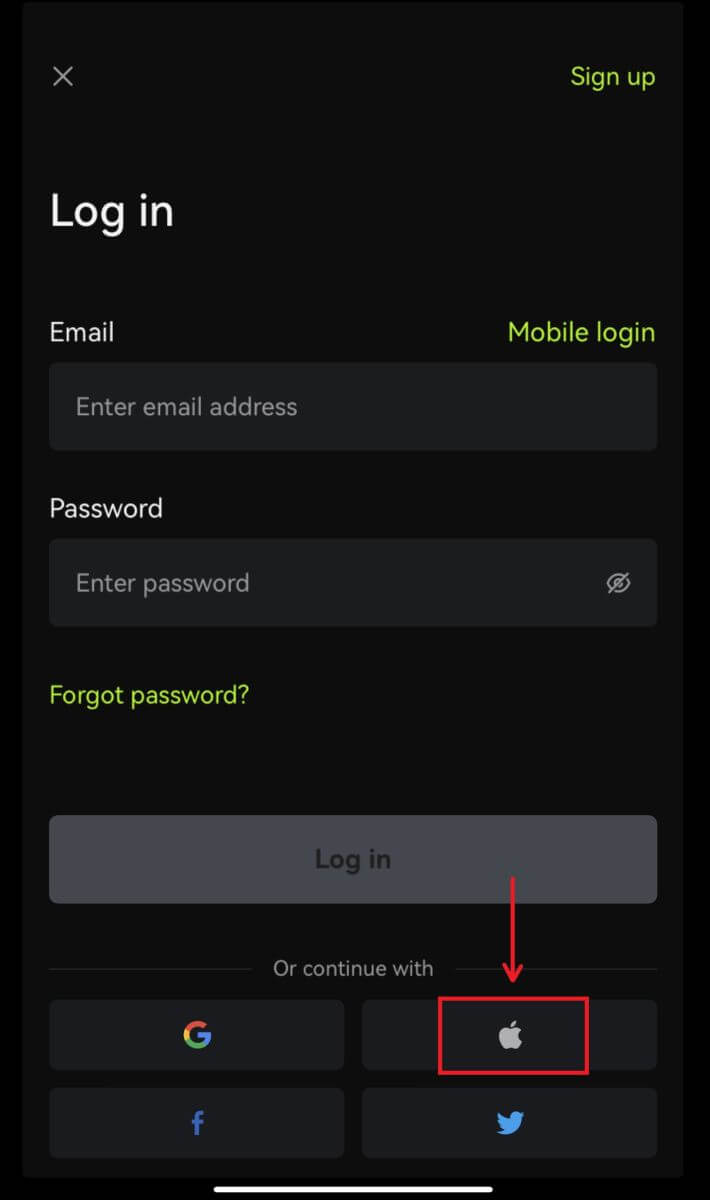 3. Patvirtinkite naudojamą paskyrą.
3. Patvirtinkite naudojamą paskyrą. 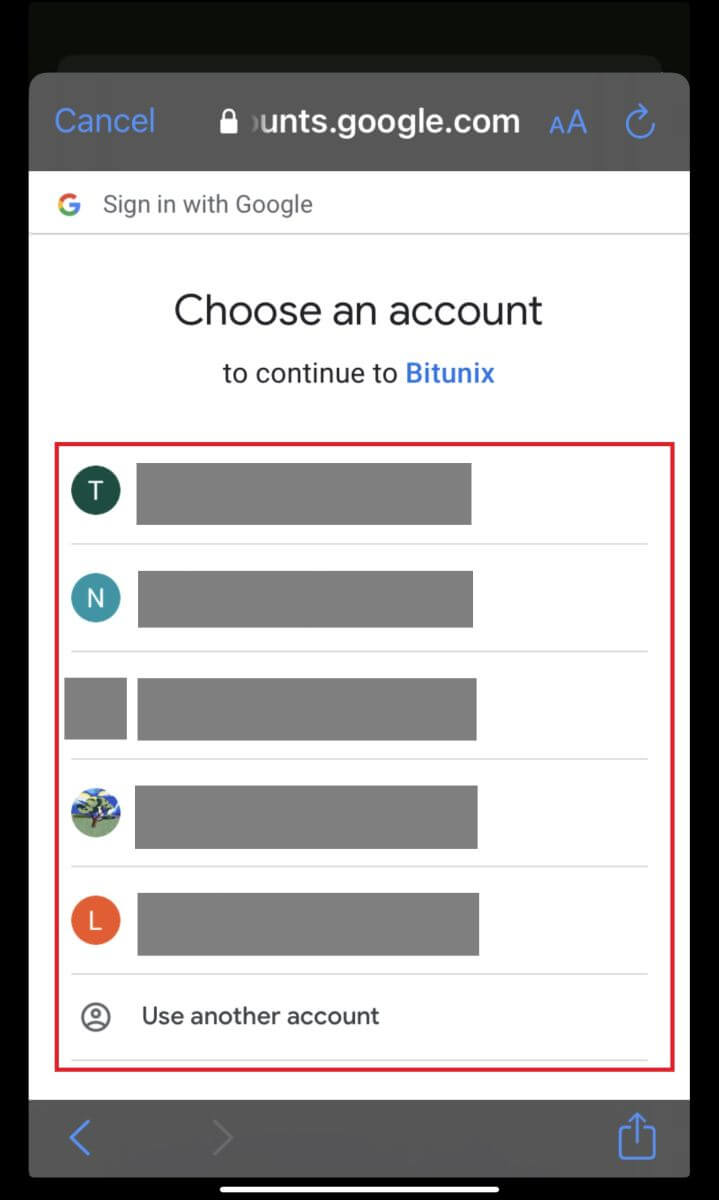
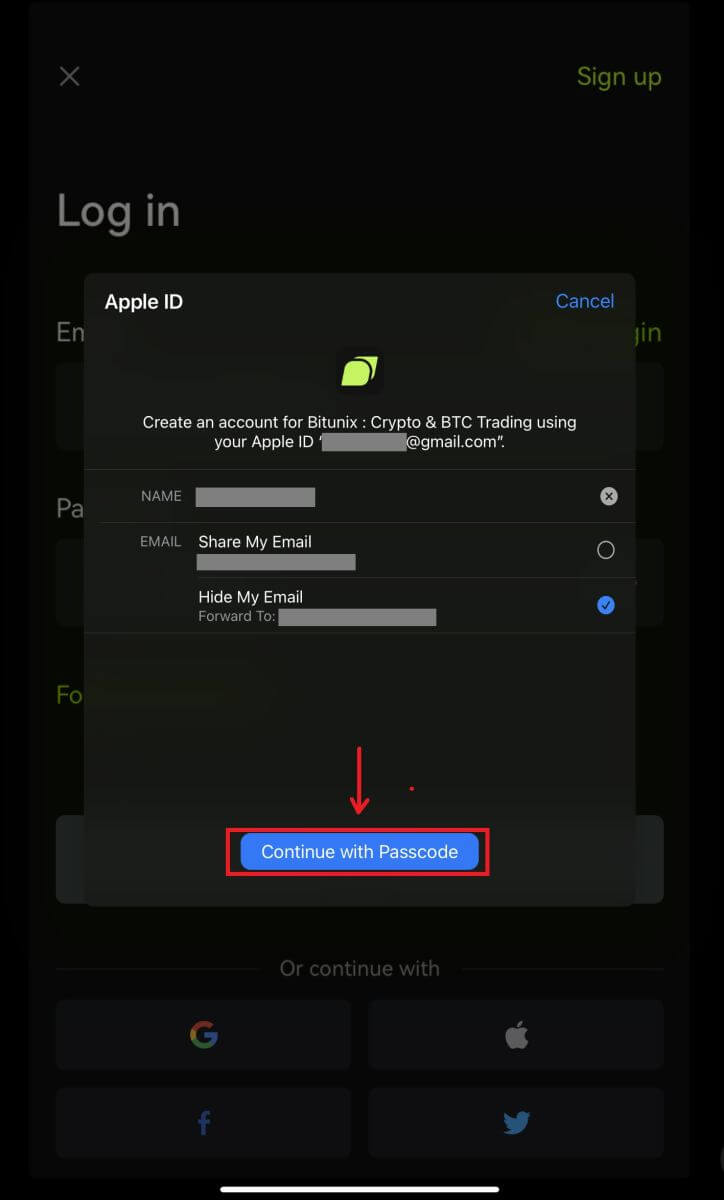
4. Spustelėkite [Create a new Bitunix account], tada įveskite savo informaciją ir spustelėkite [Registruotis]. 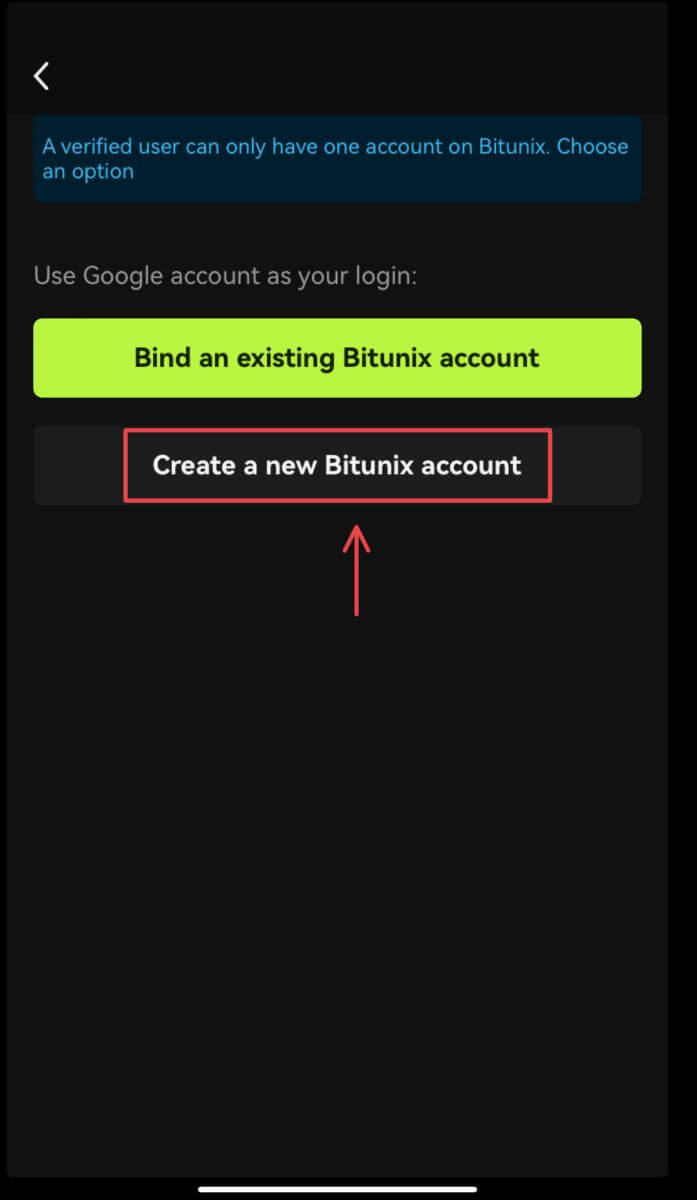
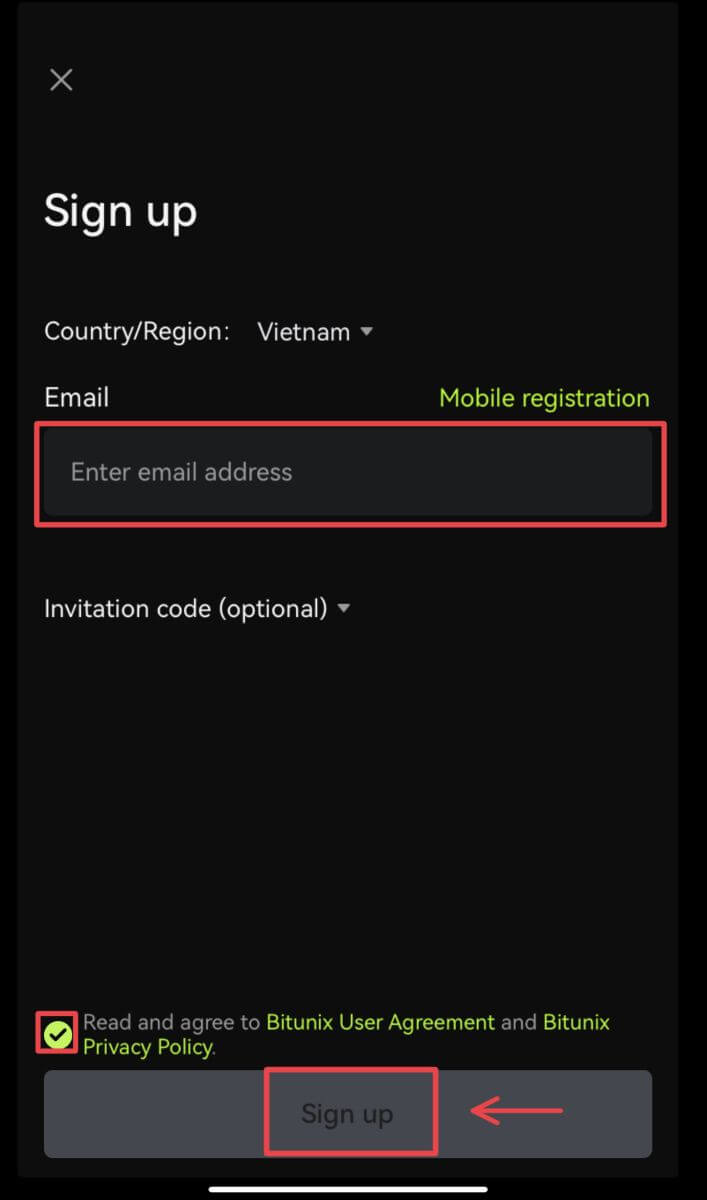
5. Ir būsite prisijungę ir galėsite pradėti prekiauti! 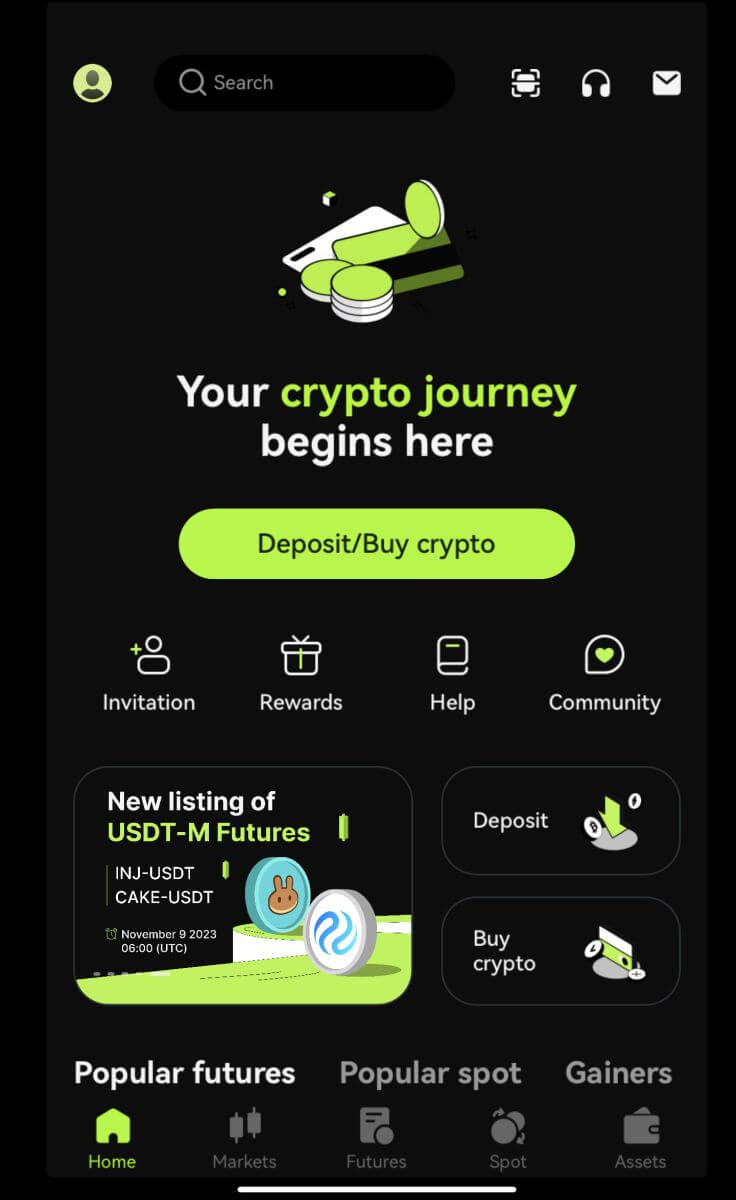
Pamiršau slaptažodį iš Bitunix paskyros
Paskyros slaptažodį galite nustatyti iš naujo „Bitunix“ svetainėje arba programoje. Atminkite, kad saugumo sumetimais pinigų išėmimai iš jūsų paskyros bus sustabdyti 24 valandoms po slaptažodžio nustatymo iš naujo.
1. Eikite į Bitunix svetainę ir spustelėkite [Prisijungti]. 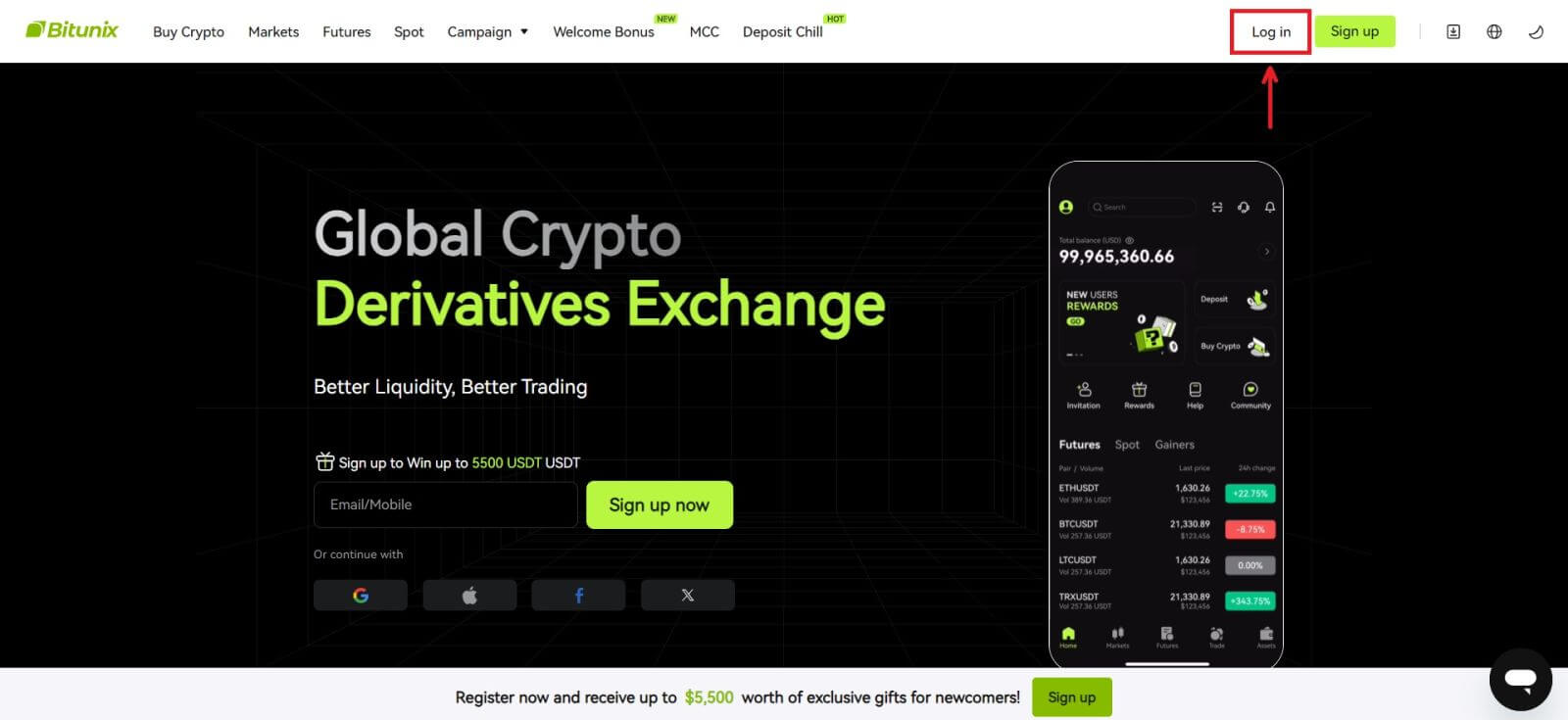 2. Prisijungimo puslapyje spustelėkite [Pamiršau slaptažodį].
2. Prisijungimo puslapyje spustelėkite [Pamiršau slaptažodį]. 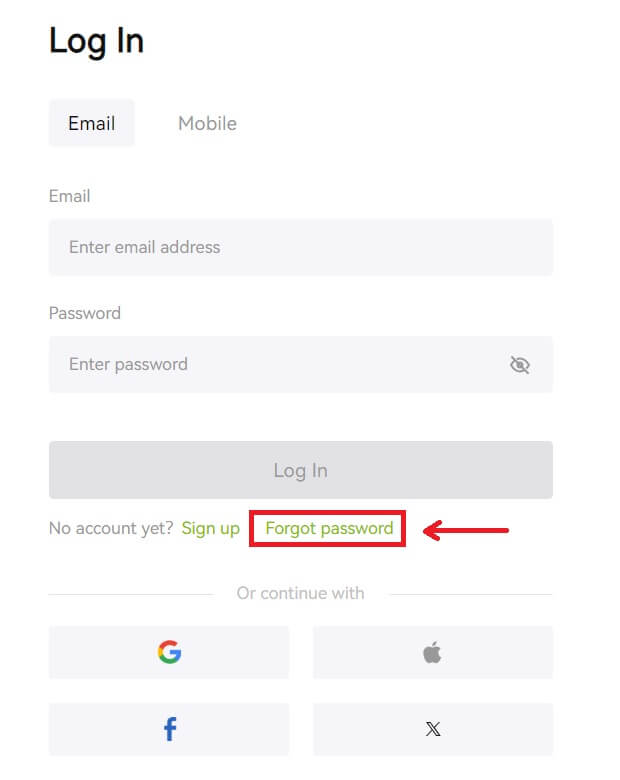 3. Įveskite savo paskyros el. pašto adresą arba telefono numerį ir spustelėkite [Kitas]. Atminkite, kad saugumo sumetimais pinigų išėmimai iš jūsų paskyros bus sustabdyti 24 valandoms po slaptažodžio nustatymo iš naujo.
3. Įveskite savo paskyros el. pašto adresą arba telefono numerį ir spustelėkite [Kitas]. Atminkite, kad saugumo sumetimais pinigų išėmimai iš jūsų paskyros bus sustabdyti 24 valandoms po slaptažodžio nustatymo iš naujo. 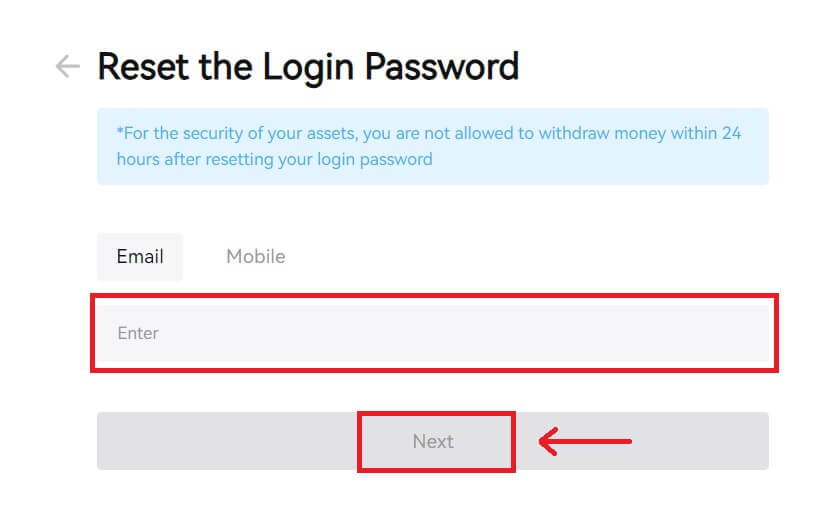 4. Įveskite patvirtinimo kodą, kurį gavote el. paštu arba SMS žinute, ir spustelėkite [Pateikti], kad tęstumėte.
4. Įveskite patvirtinimo kodą, kurį gavote el. paštu arba SMS žinute, ir spustelėkite [Pateikti], kad tęstumėte. 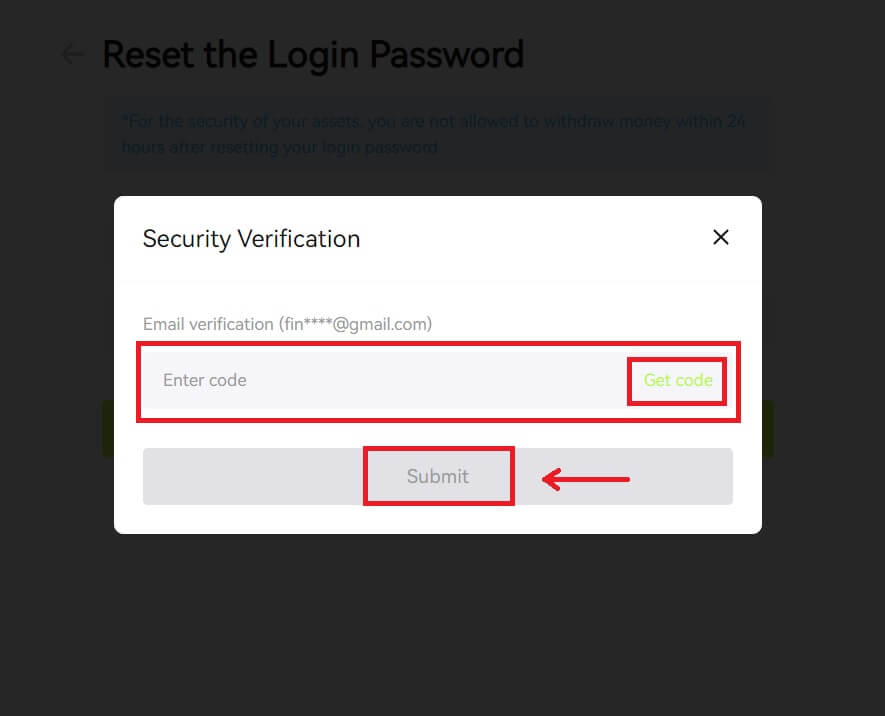 5. Įveskite naują slaptažodį ir spustelėkite [Kitas].
5. Įveskite naują slaptažodį ir spustelėkite [Kitas]. 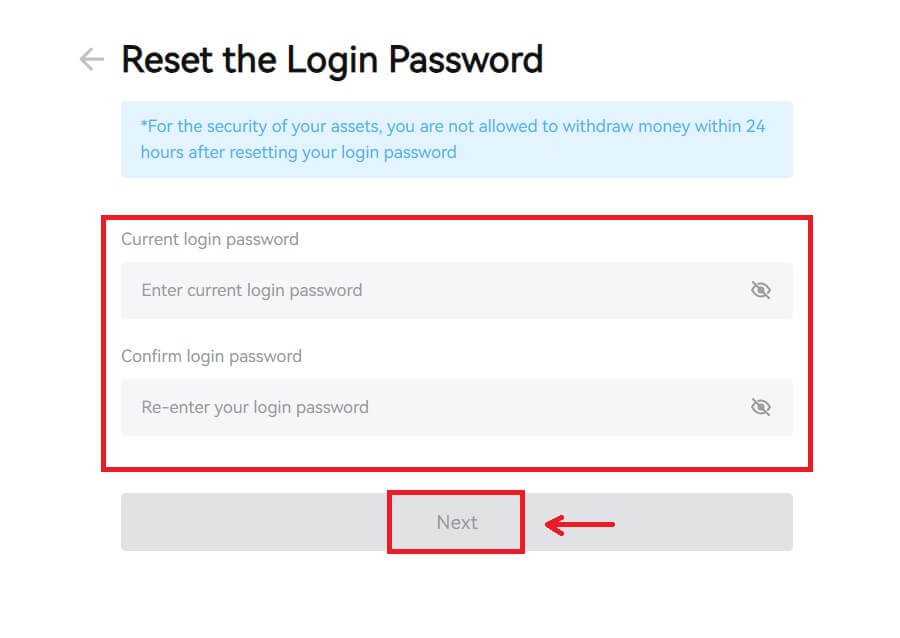 6. Kai slaptažodis bus sėkmingai nustatytas iš naujo, svetainė nukreips jus atgal į prisijungimo puslapį. Prisijunkite naudodami naują slaptažodį ir galite pradėti.
6. Kai slaptažodis bus sėkmingai nustatytas iš naujo, svetainė nukreips jus atgal į prisijungimo puslapį. Prisijunkite naudodami naują slaptažodį ir galite pradėti. 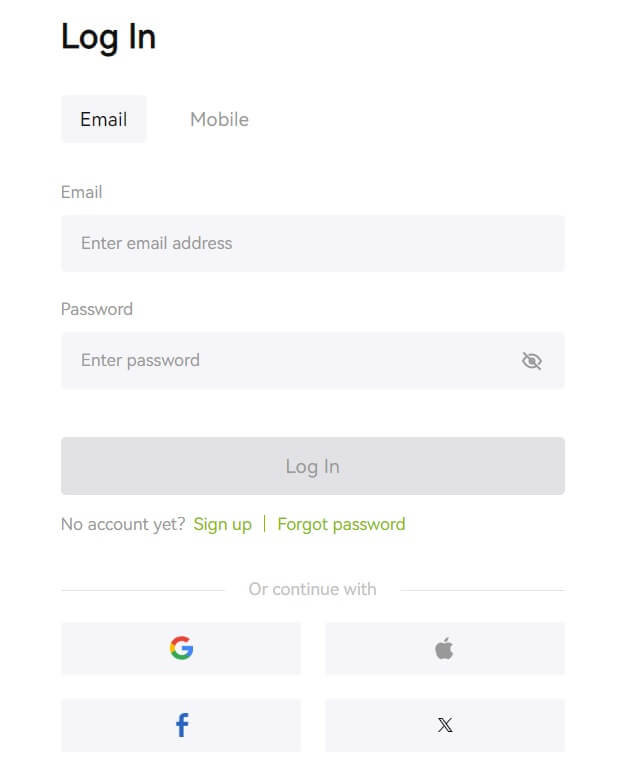
Dažnai užduodami klausimai (DUK)
Rašo, kad telefono numeris jau užimtas. Kodėl?
Vienas telefono numeris gali būti susietas tik su viena paskyra arba naudojamas kaip vartotojo vardas. Jei minėtas telefono numeris nėra susietas su jūsų „Bitunix“ paskyra, rekomenduojame su paskyra susieti kitą telefono numerį, kuris taip pat yra jūsų. Jei minėtas telefono numeris susietas su jūsų „Bitunix“ paskyra, pirmiausia turite jį atsieti nuo tos paskyros.
Kaip pakeisti mano el
Naudotojams nustačius el. pašto adresą, jei vartotojai praras prieigą prie senojo el. pašto adreso arba. Norėdami pakeisti naują el. pašto adresą, Bitunix leidžia vartotojams pakeisti savo el. pašto adresą.
1. Prisijungę prie paskyros, viršutiniame dešiniajame kampe esančiame naudotojo piktogramoje pasirinkite „Sauga“. 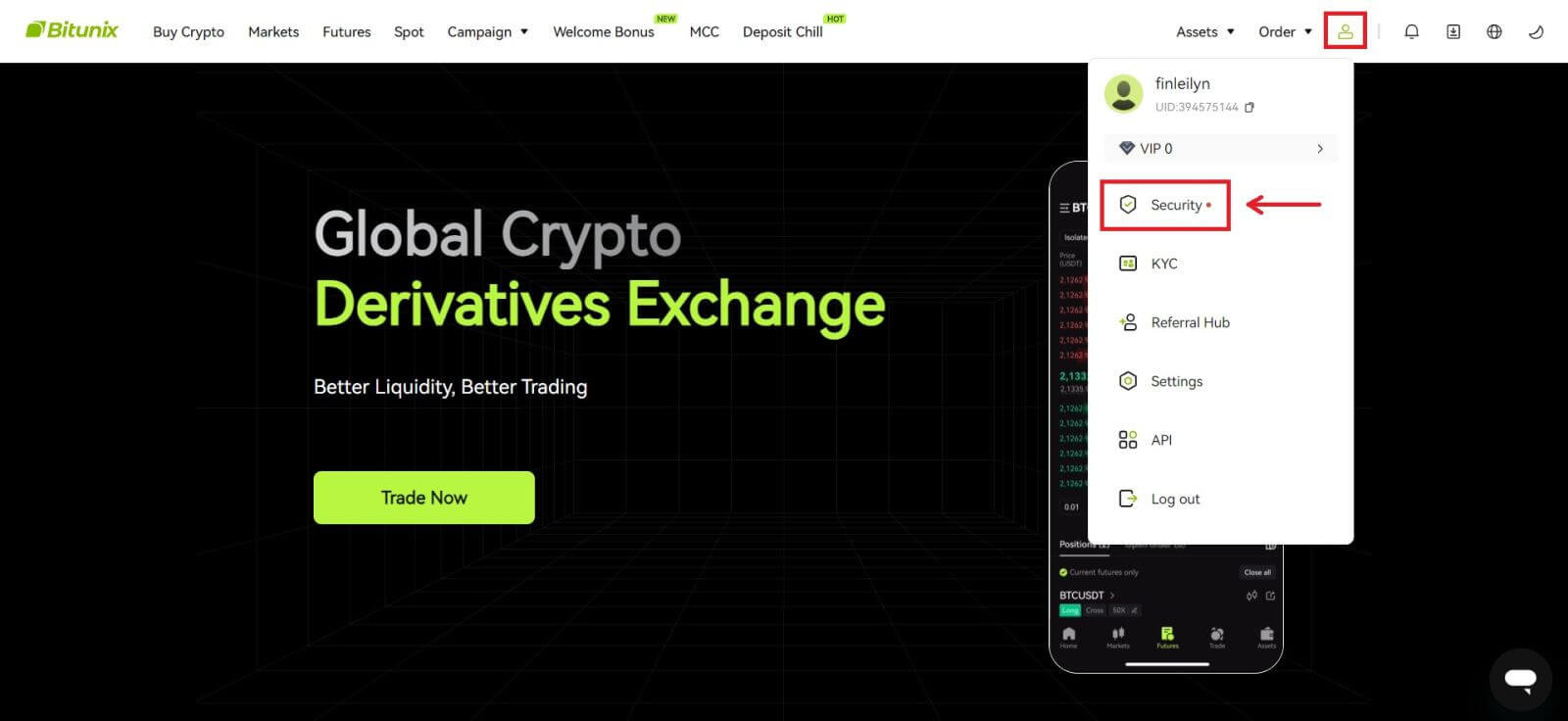 2. Spustelėkite [Keisti] šalia „El. pašto patvirtinimo kodas“.
2. Spustelėkite [Keisti] šalia „El. pašto patvirtinimo kodas“. 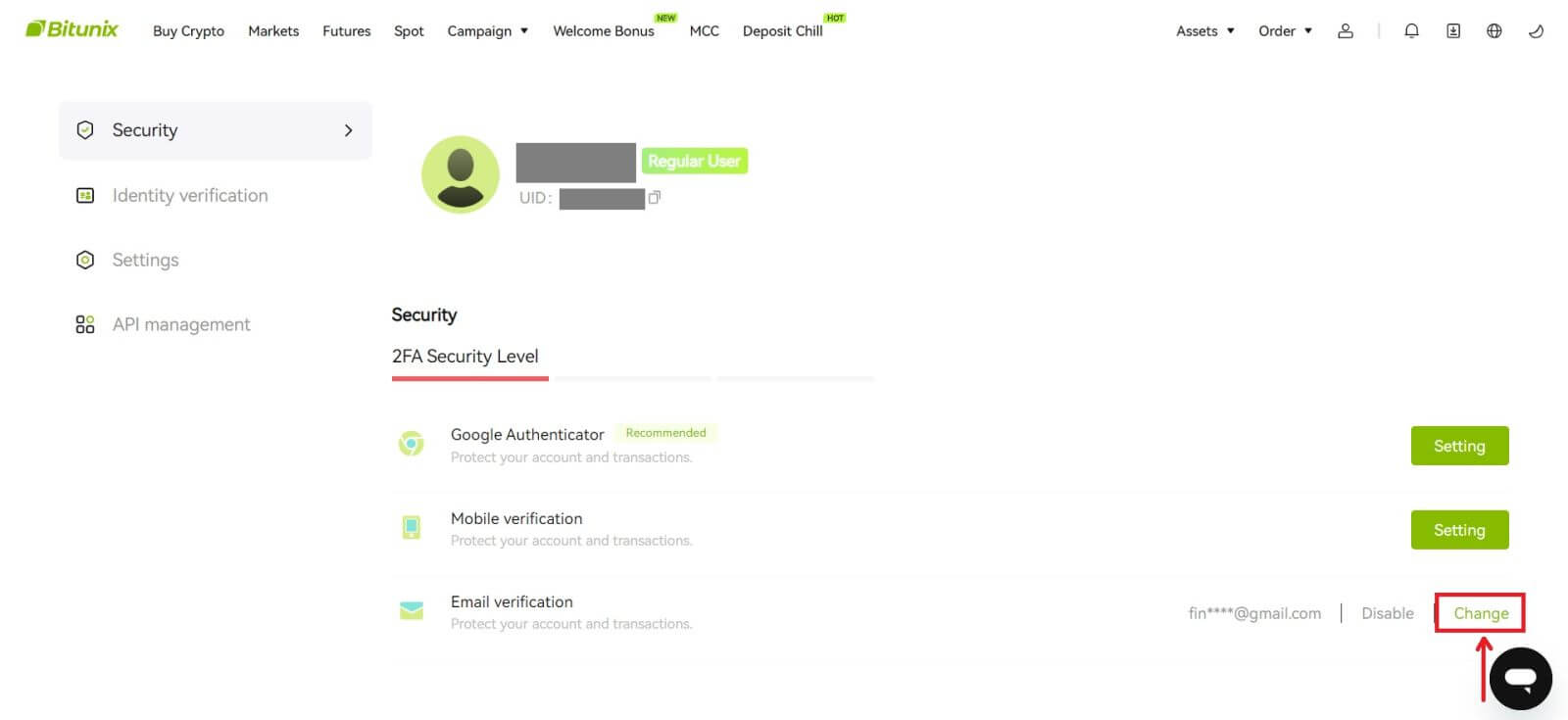 3. Įveskite naują el. pašto adresą. Skiltyje Saugos patvirtinimas spustelėkite [Gauti kodą]. Įveskite kitą 6 skaitmenų kodą, išsiųstą senuoju el. pašto adresu. Jei naudotojai nustatė „Google“ autentifikavimo priemonę, naudotojai taip pat turi įvesti 6 skaitmenų „Google“ autentifikavimo kodą.
3. Įveskite naują el. pašto adresą. Skiltyje Saugos patvirtinimas spustelėkite [Gauti kodą]. Įveskite kitą 6 skaitmenų kodą, išsiųstą senuoju el. pašto adresu. Jei naudotojai nustatė „Google“ autentifikavimo priemonę, naudotojai taip pat turi įvesti 6 skaitmenų „Google“ autentifikavimo kodą.
Spustelėkite [Pateikti], kad užbaigtumėte.